iPhoneでタッチ決済といえば、「iD(アイディー)」「Suica」「QUICPay」の3つでしたが、今回2021年、Visaが追加され「Visaタッチ決済」ができるようになります。
これでVisaカードでもポイントがためやすくなりますね。Apple Payに設定しメインカード(一番手前)にしておけば、お買い物がよりスムーズに。

要約ポイント
- iPhoneでVisaのタッチ決済ができるようになります
- 使い方:対応クレジットカードをApple Payに登録すること(Apple Watchでも可能)
- いつから?:各カード発行会社により異なる
iPhoneでVisaタッチ支払いできるクレカ
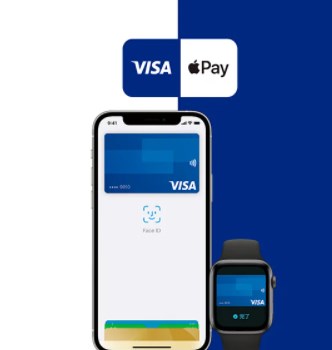
【Apple Pay】iPhoneでVisaタッチ決済をする使い方・始め方
報道資料によるとiPhoneでVisaタッチ支払いできるクレカは下記の通り。
-
アプラスカード
-
SMBCファイナンスサービス
-
NTTドコモ、エムアイカード
-
クレディセゾン
-
ジャックス
-
三井住友カード
-
楽天カード
上記から発行されたVisaカードになります。
現在Apple Payに対象Visaカードを設定している場合
現在Apple Payに対象Visaカードを設定している場合は、自動的にVisa決済が利用できるようになるとのこと。
2021年5月11日(火)より順次Visaの決済機能が利用できるようになります。
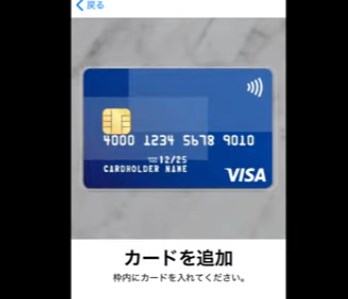
登録方法・始め方
iPhoneのApple PayにVISAを登録する方法です。新規に登録する方法になります。
まずは「WALLET」アプリを起動します。
画面の指示に従って、クレジットカード(リアルカード)をWALLET内で起動するカメラで読み取りましょう。
iPhone「WALLET」にVisaのカードを取り込んだら次の2つを入力します。
- 有効期限
- セキュリティコード(cvv/cvc)
有効期限の確認方法
クレジットカードの有効期限は、クレカを利用できる期限になります。
スラッシュを含む4桁の数字になります。
形式は「09/24」という形で、「月/年」の表示になります。海外だと日付表示は年があとになるのでその慣例で日本だと違和感ありますね。
「09/24」だと「2024年の9月」という意味ですね。
また、三井住友カードの新しいデザインの「ナンバーレスデザイン(表面に番号がない)」だと、裏面の左下に、「EXP DATE」と記載され有効期限の表示があります。
セキュリティコード(cvv/cvc)の確認方法
セキュリティコードはカード裏面に記載されてる「3桁」の数字です。
表側にナンバーのあるクレジットカードは「署名欄の右上」に記載されているケースが多いです。
また、三井住友カードの新しいデザインの「ナンバーレスデザイン(表面に番号がない)」だと、裏面の左下に、「SECURITYCODE」と記載され表示があります。
すでに登録してあるカードの場合
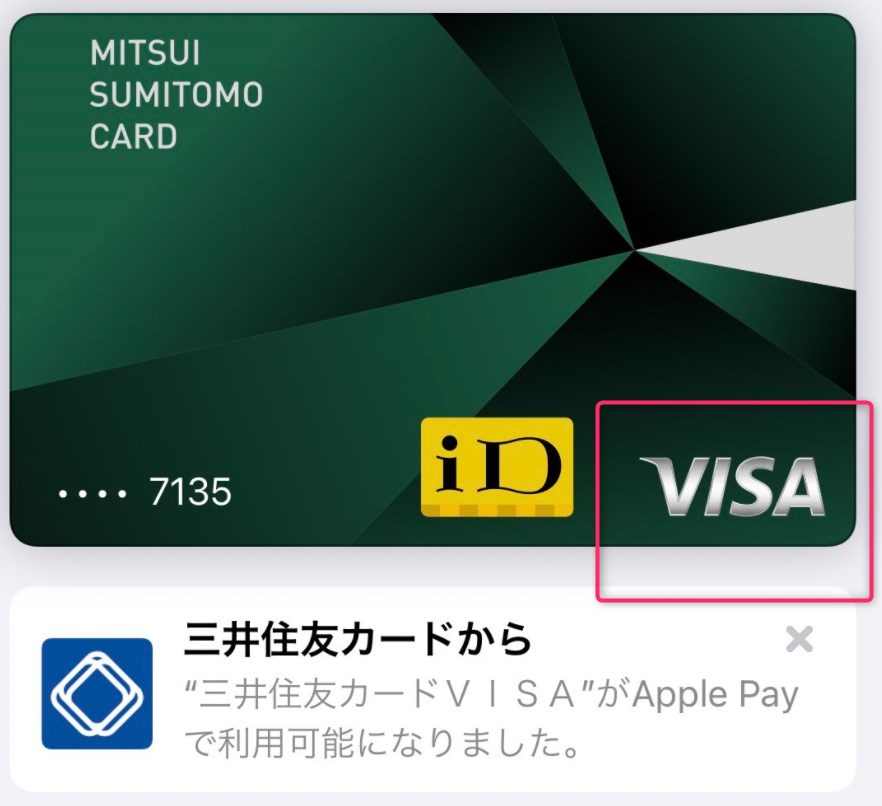
もうすでにVISA系のカードをApple Payに登録している場合、順次入れ替わるとアナウンスはされています。
ですが、いちど削除して登録し直すとVISAが表示されるようになるので、どうしても表示させたい!というひとは、WALLETアプリからカードを選択し、削除、再登録してみてはいかがでしょうか?
まとめ
- iPhoneでVisaのタッチ決済ができるようになります
- 使い方:対応クレジットカードをApple Payに登録すること(Apple Watchでも可能)
- いつから?:各カード発行会社により異なる


